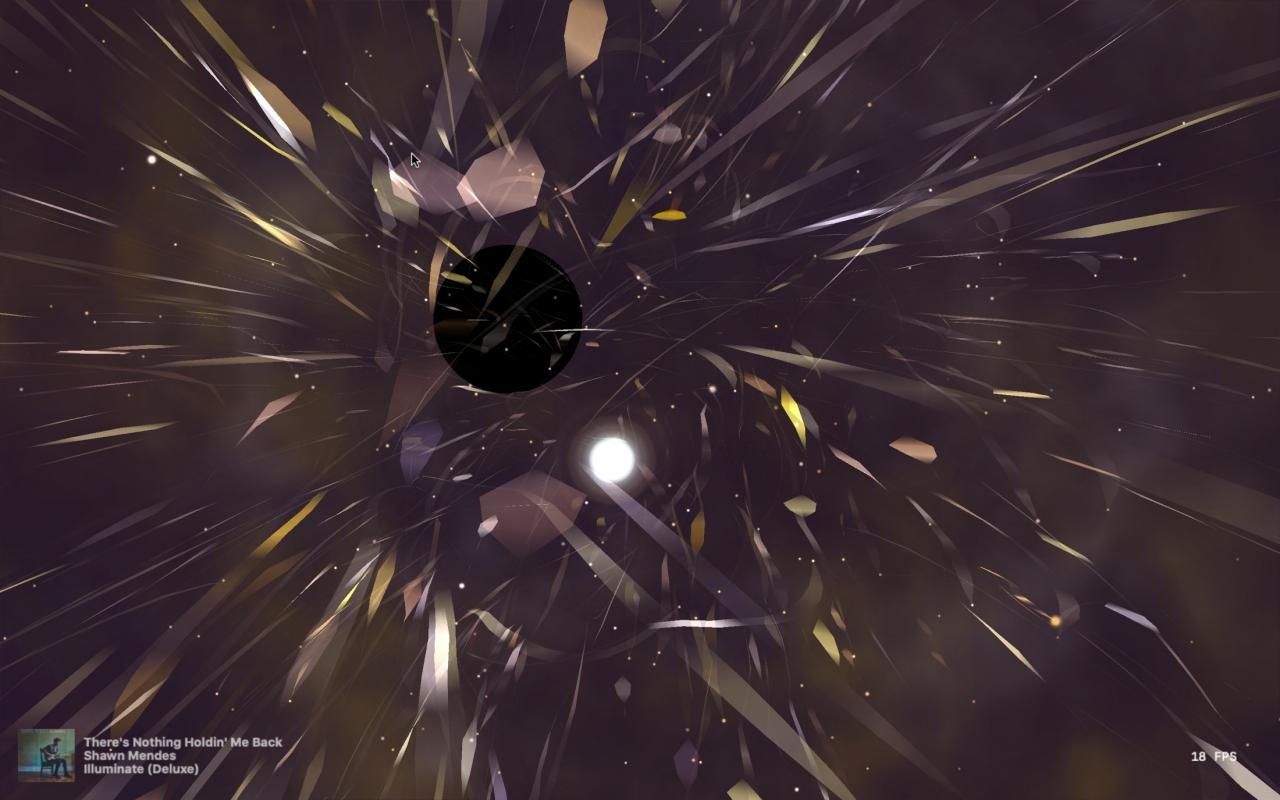
Se hai finito di lavorare sul tuo Mac per la giornata o semplicemente ti prendi una pausa, ma hai ancora i tuoi brani preferiti che suonano, perché non aggiungere un po’ di pepe allo schermo? L’applicazione Musica sul Mac offre un fantastico strumento chiamato Visualizer.
Visualizer è uno spettacolo di luci che suona insieme alla tua musica. Potete regolarlo a vostro piacimento e poi sedervi e guardare i colori e le luci rimbalzare sullo schermo.
Non avete mai usato l’applicazione musicale Visualizer prima d’ora? Ecco perché siamo qui, per mostrarvi come godervi uno spettacolo di luci con le vostre canzoni!
Attivare il visualizzatore musicale
Apri l’app Music sul tuo Mac e sintonizzati sulla tua stazione radio, playlist o canzone preferita. Poi cliccate su Finestra ; Visualizer dalla barra dei menu.
Il vostro schermo sarà preso da uno spettacolo di luci colorate che si muove con la vostra canzone.
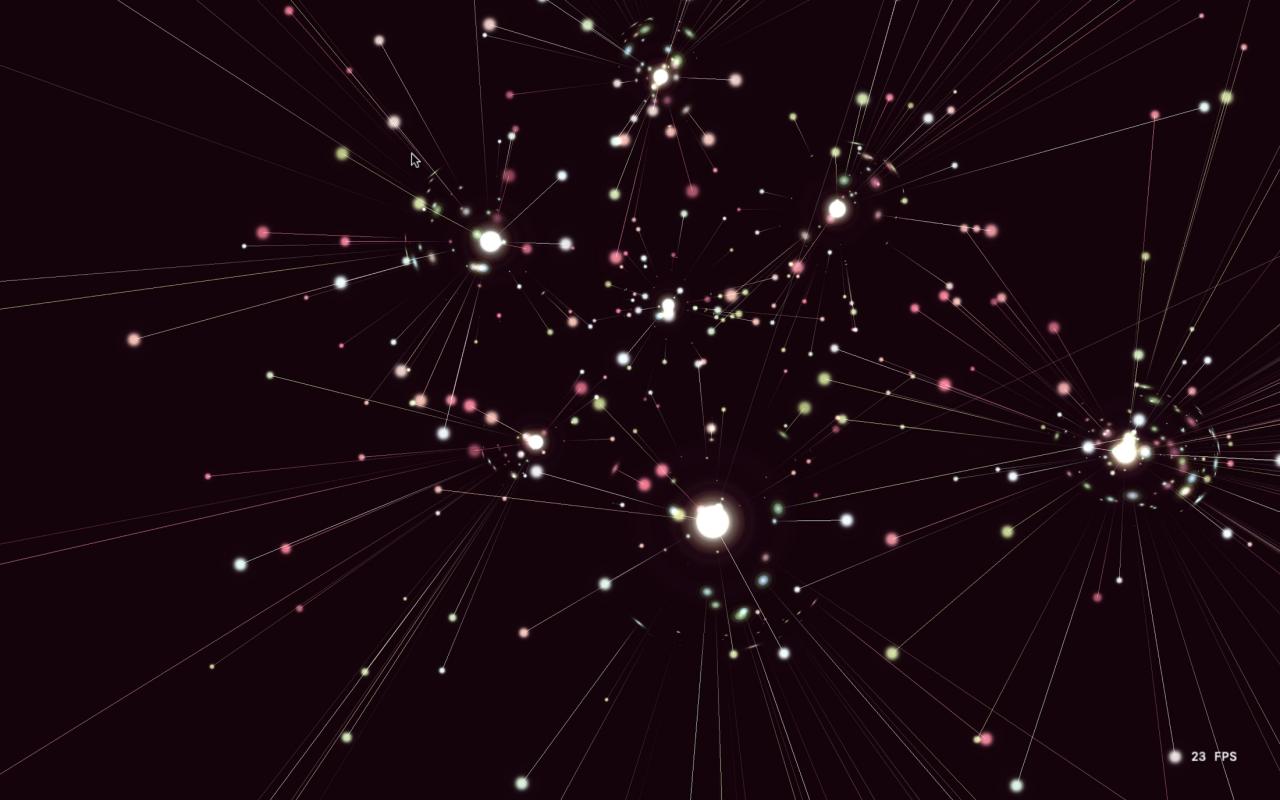
Regolare il Visualizzatore musicale
Avete due opzioni del Visualizer tra cui scegliere e alcune pratiche scorciatoie da tastiera per cambiare la scena mentre guardate. Fare clic su Finestra ; Impostazioni del Visualizer dalla barra dei menu. È possibile scegliere tra Visualizer o Classic Visualizer.
Con ogni tipo di Visualizer, premere il punto interrogativo (?) durante la riproduzione e si vedranno i tasti di scelta rapida visualizzati in alto a sinistra.
Impostazioni del visualizzatore
Cambiare la modalità o la tavolozza, visualizzare i dettagli della traccia e attivare la modalità di congelamento del ciclo automatico, la modalità nebulosa, il blocco della videocamera e la visualizzazione del frame rate che appare nell’angolo in basso a destra.
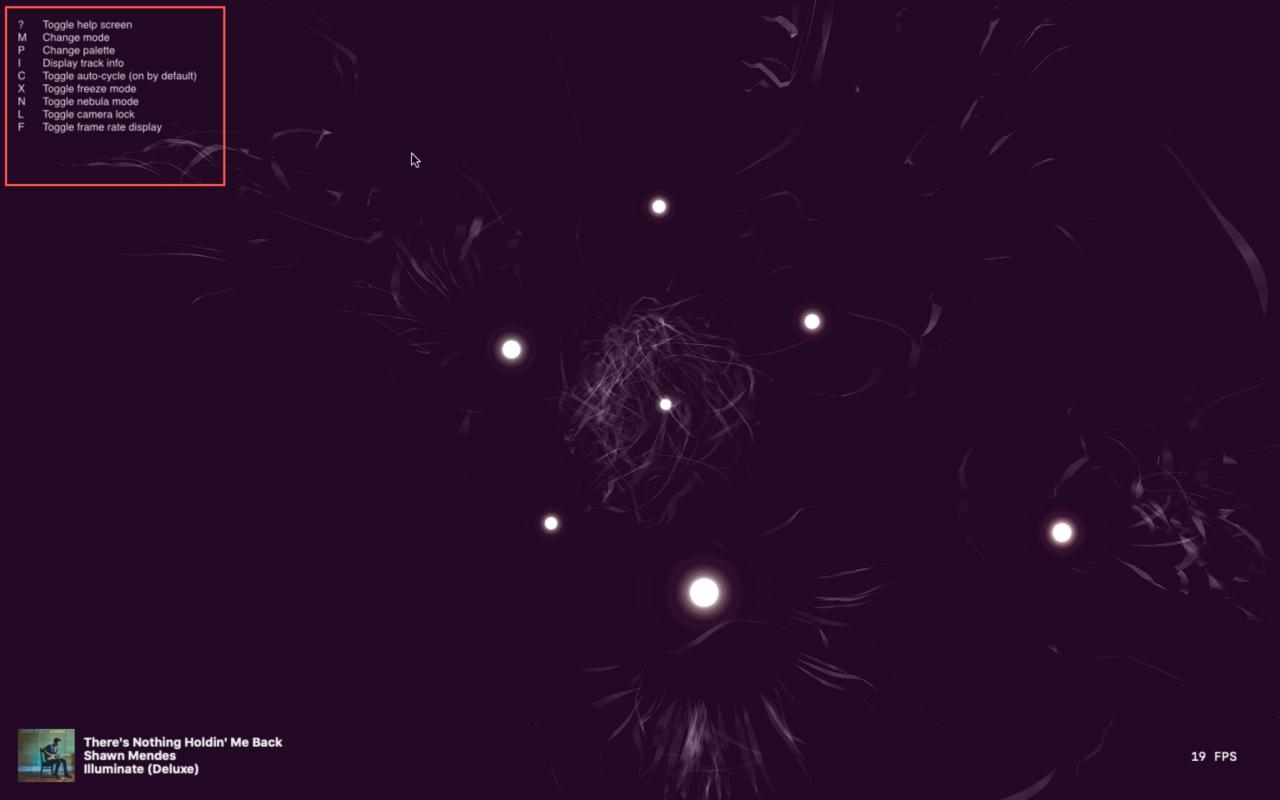
Usando il tasto M per cambiare la modalità, vedrete diversi effetti, dai nastri alle scintille. Quindi questa è sicuramente una scorciatoia preferita con cui giocare per ottenere l’effetto che vi piace di più per la canzone.
Impostazioni Classic Visualizer
Il Visualizer Classic non ha così tante opzioni e ha un tipo di spettacolo di luce molto diverso. Ma è comunque possibile alternare la visualizzazione del frame rate, visualizzare brevemente o permanentemente le informazioni del brano e ripristinare le impostazioni predefinite. Premete nuovamente il tasto del punto interrogativo per ulteriori impostazioni come la modifica della configurazione (movimento della scena).
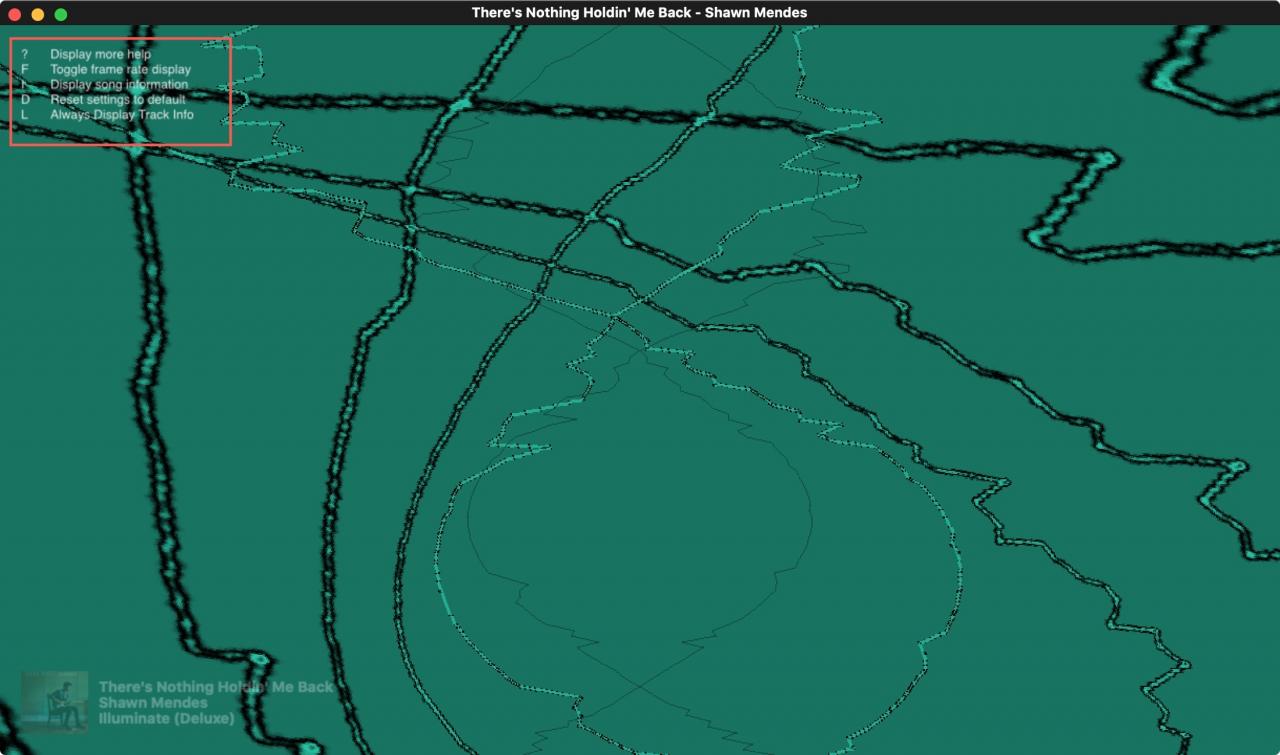
Si può togliere il Visualizer dalla modalità a schermo intero premendo il tasto Escape . Esso verrà quindi visualizzato sul vostro schermo in una finestra ridimensionabile.
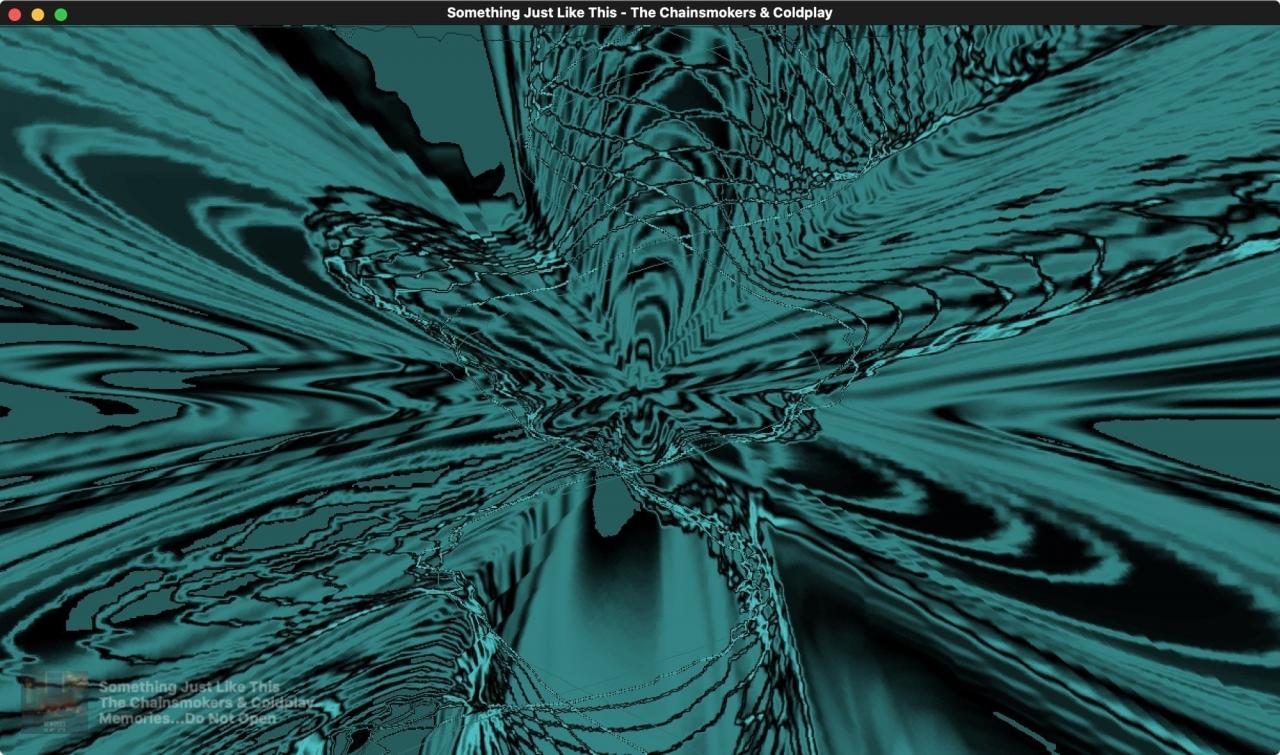
In Breve
L’app Music App Visualizer è un modo pulito per godersi le proprie canzoni preferite sul Mac. Volete provare? Fateci sapere cosa ne pensate!
Per un maggiore aiuto con la musica, controlla come usare velocemente Shazam sul tuo Mac o queste fantastiche playlist per concentrarti mentre lavori.

